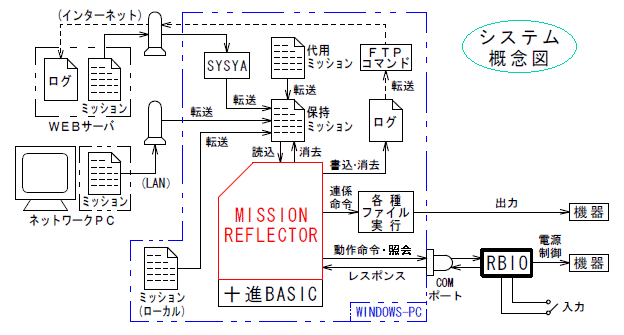����������������������������������������������������������������������������
���������������� RBIO-2U MISSION REFLECTOR ver2.20 ����������������
���������������� Producted by SEFIC, Jan-2007 ����������������
���������������� http://www.venus.dti.ne.jp/~kn2/sefic.htm ����������������
����������������������������������������������������������������������������
�������� �F�\�iBASIC�œ��삷�� �w�ߏ����f�` RBIO-2U �ėp�o�͐���v���O����
�o�[�W���� �F 2.20
����ҁ@�@ �F �Z�t�B�b�N
�t�q�k�@�@ �F http://www.venus.dti.ne.jp/~kn2/sefic.htm
�A����@�@ �F ������
������@ �F �\�iBASIC ver 5.9.3 �ȏオ�C���X�g�[�����ꓮ��\��
�@�@�@�@�@ �@ Windows-PC�i OS��WinXP�ACPU��1GHz�ȏ�𐄏� �j���A
�@�@�@�@�@�@�@ �~�b�V�����t�@�C���ɐ����A�N�Z�X�ł���ʐM���iLAN�EWEB���j
����m�F�@ �F WinXP + Pentium4(R)_2.6GHz + 1GB_ROM
�@�@�@�@�@ �@ WinMe + Transmeta Crusoe(TM)_500MHz + 96MB_ROM
����Ώہ@ �F �����d�q�Y�Ɛ� �ėp���o�̓����[�{�[�h RBIO-2U
�\�t�g��� �F �t���[�\�t�g�i��t�͑劽�}�j
���쌠�@�@ �F ���쌠�͕������Ȃ��B
���ϓ��@�@ �F �v���O�������ς͋֎~���Ȃ��B���������ό���J����ꍇ�́A
�@�@�@�@�@ �@ ���ϓ��e�Ɨ����L���邱�ƁB
�]�ڏ����@ �F ����ҏ���L�������͕s�v�B
�Ɛӎ����@ �F �{�\�t�g�̗��p�ɂ���Đ��������ׂĂ̏�Q�⑹���ɑ���
�@�@�@�@�@ �@ ���쌠�҂͈�̐ӔC��Ȃ��B
============================================================================
�@ ���L�FWEB��̎戵�������ł̓��[�J���t�@�C���ւ̃����N�͖����ł��B
----------------------------------------------------------------------------
�����ڎ�����
�@�E�T �v
�@�E�� ��
�@�E�C���X�g�[���̕��@�i���߂ăC���X�g�[������ꍇ�j
�@�E�C���X�g�[���̕��@�i�Q��ڈȍ~�̏ꍇ�j
�@�E�A���C���X�g�[���̕��@
�@�E�g�p�菇
�@�E�~�b�V�����t�@�C���ɂ���
�@�E���O�]���ɂ���
�@�E�p�X���[�h�t�@�C���ipassword.txt�j�ɂ���
�@�E���ӎ���
�@�E���p�̃q���g
�@�E���܂������Ȃ���
�@�E���̑��E����
�@�E���샂�j�^�[�̕�W
�@�E�� ��
�@�E�X�V����
----------------------------------------------------------------------------
�����T�v����
���̃\�t�g�̓p�\�R����COM�|�[�g�ɐڑ����������[�{�[�h RBIO-2U �̔ėp�o�͂��A
�@����w�ߏ��i�~�b�V�����t�@�C���j�̓��e�Ɋ�Â��Ď������䂳���邱�Ƃ�ړI��
�@����BASIC�v���O�����ł��B
�@RBIO-2U �œ���m�F�ł��Ă��܂����ACOM�|�[�g�Ɍq�����Ă���� RBIO-1 ��
�@RBIO-4S �ł����Ԃ삷��Ǝv���܂��B�i RBIO-3E �ł������܂����A�����
�@���Ȃ�x���Ȃ�悤�ł��B�j
�@�`RBIO�V���[�Y�`
�@http://www.kyohritsu.com/CATALOG/KIT_CTRL/rbio_cart.html
�@�܂��o���\�t�g�ɂ͈ȉ��̂��̂�����܂��B
�@�u RBIO-2U SIMPLE CONTROLLER �v
�@http://www.vector.co.jp/soft/win95/hardware/se392005.html
�@�u �ėp�~�b�V�������t���N�^�[ �v
�@http://www.vector.co.jp/soft/win95/util/se409190.html
������������
�@�����[�J��PC�͂������̂��ƁALAN�Ōq������PC��WEB�T�[�o�ɒu��������w��
�@�@���i�~�b�V�����t�@�C���j�̓��e�𐏎��Ǎ��ݔ��f������A���u��������^�]
�@�@���\�ɂȂ�܂��B
�@
�@��WEB����̃t�@�C�������Ǎ���
�@�@�u SYSYA - HTTP Requester/Downloader ver1.22 �v
�@�@http://hp.vector.co.jp/authors/VA023499/soft/sysya/sysya.html
�@�@�𗘗p���Ă��܂��i��҂̋��ē����g���j�B
�@�@
�@��BAS�t�@�C�����\�iBASIC�Ɋ֘A�t�����Ă����A�_�u���N���b�N�ŋN��������
�@�@��Ɏ����I�������邱�Ƃ��ł��܂��B�����Windows�̃X�^�[�g�A�b�v��^�X�N
�@�@�փt�@�C����o�^����p�\�R���N������w�莞���ɓ���������邱�Ƃ��\
�@�@�ł��B
�@���~�b�V�����t�@�C���ɂ̓R�l�N�^���얽�߂݂̂Ȃ炸�A�x�����߁A���[�v���߁A
�@�@�O���v���O�������s���߁A�I�����߁A�����[�h���߁A���O���얽�߁A�|�[�g��
�@�@�֖��߁A�~�b�V�����֖ؑ��߁A������L�����߂��ɂ߂ĊȒP�ɋL�q���邱�Ƃ�
�@�@�ł��܂��B�~�b�V�����t�@�C���̓e�L�X�g�`���ł��̂ŃT�C�Y���������A����
�@�@�̃A�v���P�[�V�����ŗe�Ղɉ��H���邱�Ƃ��ł��܂��B
�@�����ꂼ��̖��߂ɂ͓��o�̓R�l�N�^�̏�Ԃ╶����L���̓��e�����s�����Ƃ�
�@�@�ĕt�т��邱�Ƃ��ł��A���܂��܂ȏɉ����������I���������\�ł��B
�@���O���v���O�����ɂ��ẮAWINDOWS��œ��삷����̂Ȃ�A�v���P�[�V������
�@�@�s�t�@�C���i�g���qEXE�j�Ɍ��炸�A�e�L�X�g�t�@�C���Ahtml�t�@�C���A�摜�t
�@�@�@�C���A���y�t�@�C���ȂǃA�v���P�[�V�����Ɋ֘A�t�����ꂽ�f�[�^�t�@�C����
�@�@�S�Ďw�肵���s���邱�Ƃ��ł��܂��iver2.20���N���p�����[�^���t�щj�B
�@�@���ɂ��̋@�\���g���o���\�t�g�́u SIMPLE CONTROLLER �v�ɏ������q�����ƂŁA
�@�@���ꂼ��P�Ƃł͂Ȃ����Ȃ����ʂȐ�����\�ɂȂ�܂��B
�@�@
�@���G���[�A����L�^�A���o�̓R�l�N�^��ԂȂǂ��e�L�X�g�t�@�C���i�I�y���[�g
�@�@���O�j�Ɏ�����������@�\�𓋍ڂ��Ă��܂��̂ŁA��������I����ɓ����
�@�@�͂��邱�Ƃ��ł��܂��B�܂��ʓr�ݒ肷�邱�ƂŃI�y���[�g���O��WEB�T
�@�@�[�o�Ɏ����]�������邱�Ƃ��\�ł��B
�@���o�b�L���O����@�\�ɂ��A�������s���������K�Ɏ��s�ł��܂��B
�@�����׃m�C�Y�ɋN�����鉞���s��ɂ��ϐ����������A����p���ł���悤�H�v
�@�@���Ă��܂��B
�@�����v���O�����Ȃ̂ł����ƂȂ���̂��̂Ŏ��݂ɃJ�X�^�}�C�Y�\�ł��B
�@�����s�X�s�[�h�Ɠ���^�C�~���O���x�̌���𐏎��͂����Ă��܂����A
�@�@�����Ȑ���⎞�ԓI�ɐ����Ȑ���ɂ͌����Ă��܂���B
�����C���X�g�[���̕��@�i���߂ăC���X�g�[������ꍇ�j����
�@�_�E�����[�h�������k�t�@�C����C�ӂ̏ꏊ�ʼn𓀂���ƁA
�@RBIOMRLT***�i***�̓o�[�W������\�������j�Ƃ����t�H���_�ƁA���̃t�H���_�̒�
�@�Ɉȉ��̃t�@�C���i�t�H���_���܂ށj�����܂��B
RBIO_MISSION_RLT.BAS �@�@ �@�@�@���C���v���O���� ��
�戵������.html �@�@�@�@�@�@�@ �戵�������t�@�C���i���̃t�@�C���j��
�@�@SETCOM.TXT�@�@�@�@�@�@ �@�@�@�@�@�ڑ�COM�|�[�g�ݒ�t�@�C�� ��
OPERATELOG.TXT�@�@�@�@�@�@ �@�@�@�I�y���[�g���O ��
�@�@receive.mdf�@�@�@�@�@�@�@�@�@�@�@��M�~�b�V�����ێ��t�@�C��
�@�@submission.mdf�@�@�@�@�@�@�@�@�@ ��p�~�b�V�����t�@�C�� ��
�@�@wdc.bat�@�@�@�@�@�@�@�@�@�@�@�@�@�~�b�V�����Ǎ�����w���t�@�C��(��������)
�@�@sendlog.bat�@�@�@�@�@�@�@�@�@�@�@���O�]���������{�t�@�C��
�@�@�~�b�V�����t�@�C���ɂ���.html�@�~�b�V�����t�@�C���ɂ��Ă̐����� ��
�@�@���O�]���ɂ���.txt�@�@�@�@�@�@ ���O�]���ɂ��Ă̐����� ��
�@�@���L����.txt�@�@�@�@�@�@�@�@�@ �@���L���� ��
�@�@password.txt�@�@�@�@�@�@�@ �@�@�@�p�X���[�h�t�@�C�� ��
�@�@sysaw�i�t�H���_�j�@�@�@�@ �@�@�@ SYSYA�_�E�����[�_�[���[�t�H���_
�@�@flag�i�t�H���_�j�@�@�@�@�@�@�@�@ ��M����t���b�O���[�t�H���_
�@�@put�i�t�H���_�j�@�@�@�@�@�@�@�@�@���O�]���֘A�t�@�C�����[�t�H���_ ��
�@�@sample�i�t�H���_�j�@�@�@�@�@�@�@ �\���T���v�������[�t�H���_
�@�i ���F�{���p�t�@�C�� �^ ���F�v�ݒ�t�@�C�� �^ ����F���̑��̃t�@�C�� �j
�@���̎��_�ōŏ��Ƀ_�E�����[�h�������k�t�@�C���͕s�v�ƂȂ�܂��̂ō폜����
�@������Ă��܂��܂���B
�����C���X�g�[���̕��@�i�Q��ڈȍ~�̏ꍇ�j����
�@�E�قȂ�o�[�W������t�H���_�[���ɉ𓀂��Ă��ٖ���RBIOMRLT***�t�H���_��
�@�@��������邽�߃t�@�C���̏㏑���͂���܂���B�V�����C���X�g�[�������o�[�W
�@�@�����֊����̐ݒ���p���ꍇ�́A���t�H���_����V�t�H���_�ֈȉ��̃t�@�C
�@�@�����㏑���R�s�[���Ă��������B�������A���C���v���O�����͍Đݒ肪�K�v�ł��B
�@�@�@SETCOM.TXT�@�@�@�@�ڑ�COM�|�[�g�ݒ�t�@�C��
�@OPERATELOG.TXT�@�@�I�y���[�g���O
�@�@�@receive.mdf�@�@�@ ��M�~�b�V�����ێ��t�@�C��
�@�@�@submission.mdf�@�@��p�~�b�V�����t�@�C��
�@�@���O�]���I�v�V�����𗘗p���Ă���ꍇ�� put�t�H���_���ɂ���ȉ��̃t�@�C��
�@�@���㏑���R�s�[���Ă��������B
�@�@�@set.txt�@ ���O�]���ݒ�t�@�C��
�@�@��WEB�]�����O��URL�̓��C���v���O�����Őݒ肷�邱�ƂɂȂ�܂����B
�@�E�����o�[�W������t�H���_�[���ɉ𓀂���Ɠ�����RBIOMRLT***�t�H���_��
�@�@�㏑���C���X�g�[�����S�ď���������܂��B�ȑO�̐ݒ�̃t�@�C�����c��������
�@�@���͊����t�H���_�̖��O��ύX���Ă���_�E�����[�h�������k�t�@�C�����𓀂��A
�@�@�K�v�ɉ����ď�́u�قȂ�o�[�W�����`�v�Ɠ������u�����Ă��������B
�����A���C���X�g�[���̕��@����
�@RBIOMRLT*** �t�H���_���ۂ��ƍ폜���Ă��������B
�����g�p�菇����
�i�P�jRBIO �̐ڑ��ƃf�o�C�X�h���C�o�̃C���X�g�[��
�@RBIO���p�\�R����COM�|�[�g�i���邢�͉��zCOM�|�[�g�j�ɐڑ����A���i�Y�t��
�@�}�j���A���i�����K�C�h�j�ɏ]���f�o�C�X�h���C�o���C���X�g�[�����Ă�����
�@���iRBIO-2U�̏ꍇ�j�B
�@���f�o�C�X�̔F���������ōs���Ȃ��o�b���ł́A�f�o�C�X�}�l�[�W������
�@�@�u�V�����n�[�h�E�G�A�̒lj��v�Ȃ� OS�̎w�肷����@�ɏ]���ڑ��@���F
�@�@��������K�v������܂��B
�@���}�j���A���͈ȉ��̃y�[�W�ɂ�����܂��B
�@�@http://www.kyohritsu.com/CATALOG/KIT_CTRL/rbio123preview.html
�@�@http://www.kyohritsu.com/CATALOG/KIT_CTRL/rbio4spreview.html
�i�Q�j�ڑ� COM�|�[�g�̊m�F�Ǝw��
�@�܂� RBIO���ڑ�����Ă���COM�|�[�g�̔ԍ����A�u�V�X�e���v�́u�f�o�C�X�}
�@�l�[�W���v�ȂǂŊm�F���܂��B
�@�܂����̍ہu�|�[�g�̐ݒ�i�ʐM�ݒ�j�v���ȉ��̂悤�ɐݒ肵�܂��iRBIO-2U
�@�̏ꍇ�j�B
�@�@�E�`�����x�F9600 bps
�@�@�E�f�[�^�r�b�g�F8 bit
�@�@�E�p���e�B�[�F�Ȃ��iNone�j
�@�@�E�X�g�b�v�r�b�g�F1 bit
�@�@�E�t���[����F�n�[�h�E�G�A
�@�@
�@���Ƀ������Ȃǂ̃e�L�X�g�G�f�B�^���g���� RBIOMRLT*** �t�H���_���ɂ���
�@SETCOM.TXT ���J���A������RBIO��ڑ�����COM�|�[�g���L�ڂ��܂��B
�@�����l�� COM1 �ł��B��FCOM4
�@�L�ڌ�͕K���t�@�C���� SETCOM.TXT �ɏ㏑���ۑ����Ă���I�����Ă��������B
�@���ڑ�����Ă���COM�|�[�g�̊m�F���@�� OS�ɂ��܂��B
�@���ʂ̋@�킪�q����Ă���COM�|�[�g���L�ڂ��ăv���O���������s����ƃt���[
�@�@�Y���܂��B�����ӂ��������B
�@���Q�Ƃ���t�@�C������ύX���邱�Ƃ��ł��܂��B�ڂ����͌�q��
�@�@�y �ڑ�COM�|�[�g�w��t�@�C�� �z�����ǂ݂��������B
�i�R�j�\�iBASIC�̃C���X�g�[��
�@���̃v���O�����삳���邽�߂ɂ͏\�iBASIC�i�t���[�\�t�g�j���K�v�ł��B
�@�ȉ��̃y�[�W����ŐV�ł��_�E�����[�h���ăC���X�g�[�����Ă��������B
�@http://hp.vector.co.jp/authors/VA008683/
�@�i�𓀂����ł��܂��܂���B�Z�b�g�A�b�v�����s������K�v�͂���܂���)
�@���ӁF���o�[�W�����ł͏\���ȋ@�\���ł��܂���Bver5.9.3 �ȏ���C���X
�@�@�@�@�g�[�������������B�@�@�@�@�@�@�@�@�@�@�@�@~~~~~~~~~~~~~
�i�S�jRBIO�̓d��������
�@RBIO�̓d�������A���̗�LED���_�����Ă��邱�Ƃ��m�F���Ă��������B
�i�T�jBAS�t�@�C���̊֘A�t��
�@�v���O�������t�@�C���N���b�N�Œ��ڋN���ł���悤��BAS�g���q�t�@�C����
�@�\�iBASIC �Ɋ֘A�Â����܂��B��ɐ����������C���v���O����
�@�i RBIO_MISSION_RLT.BAS �j���}�E�X�̃_�u���N���b�N���ŋN�����Ă݂Ă�����
�@���B�����\�iBASIC���N�����ăt�@�C�������s�����悤�Ȃ���Ɋ֘A�Â��͊�
�@�����Ă��܂��B�����u���̃t�@�C�����J���܂���v�Ƃ��u���̃t�@�C�����J���v
�@���O�������w�肵�Ă��������v�ȂǂƏo����u�ꗗ����I���v�Ȃǂ�I�����A
�@�\�iBASIC�̃t�H���_�i����ł� BASICw32 �j�̒��ɂ��� BASIC.EXE �ɐݒ肵��
�@���������B�Ăу��C���v���O�������_�u���N���b�N�������ɏ\�iBASIC���A���N
�@������Ί����ł��B����ň�ʂ�͓����悤�ɂȂ�܂����B
�i�U�j���C���v���O�����̐ݒ�i�����j
�@RBIO���ǂ̂悤�ɓ��삳���邩���v���O������ŏڍׂɐݒ肵�܂��B
�@�������Ȃǂ̃e�L�X�g�G�f�B�^���g���� ���C���v���O�������J���Ă��������B
�@�v���O�����̓��e���\������܂��B���̂����uREM ���[�U�[�̐ݒ�v�Ƃ����L
�@�q����uREM �v���O�����{���v�Ƃ����L�q�̊ԂɁA" !���E�E�E��"�i�E�E�E�͕����j
�@�Ə����ꂽ����������܂����A���̍����ɂ��鐔�l�╶�����ʏ탆�[�U�[���ݒ�
�@���镔���ł��B
�@�������ォ�珇�Ԃɐ������܂��B
�@���y �N�����O���t�B�b�N�A�C�R���̏��� �z
�@���y �N�����e�L�X�g�A�C�R���̏��� �z
�@�@
�@�@�֘A�Â��N���̍ۂɃf�X�N�g�b�v�����ɏo������\�iBASIC�Ǝ��̏��A�C�R��
�@�@��\�������Ȃ����e�̋L�q�����Ă���܂��B���ɂ�����K�v�͂���܂��A
�@�@CALL�Ŏn�܂�s���܂邲�ƍ폜����ƃv���O�����N�����ɂ��ꂼ��ɑΉ���
�@�@���A�C�R�����f�X�N�g�b�v�����ɏo������悤�ɂȂ�܂��B
�@���y ���l�戵���̐ݒ� �z
�@�@�\�iBASIC���������l�͒ʏ�\�i���ł����A���l�̈������n�[�h�E�F�A�Œ���
�@�@�����ł��镂�������_���ɕύX���A���l���x��菈�����x�����コ����ݒ�
�@�@�ɂ��Ă��܂��B���ɂ�����K�v�͂���܂���B�@�@
�@���y �~�b�V�����t�@�C���̃p�X�� �z
�@�@���̃v���O�������Q�Ƃ���~�b�V�����t�@�C�����u���ꂽ�ꏊ��
�@�@�u=�v�̌��""�ŋ���ŋL�ڂ��܂��B
�@�@WEB�T�[�o�ɂ���ꍇ��URL���L�ڂ��܂��i�uhttp://�v�̏ȗ��s�j�B
�@�@���Ȃ݂ɏ����l�́A
�@�@="http://www.venus.dti.ne.jp/~kn2/rbio/testmission.mdf"
�@�@�ƂȂ��Ă��܂����A��҂�WEB�T�[�o�ɒu�����e�X�g�p�̃~�b�V�����t�@�C��
�@�@���w�肵�Ă��܂��B
�@�@���[�J��PC�ɂ���ꍇ�̓p�X�����L�ڂ��܂��B�Ⴆ�A
�@�@="C:\RBIO\PROGRAM\MISSION\mission_1.txt"
�̂悤�ɏ����܂��B��p�X�ł����p�X�ł����܂��܂���B���A�p�X����
�@�@�X�y�[�X�i�j������ꍇ�͉��L�́uLAN�̏ꍇ�̕\�L�v�ɏ����܂��B
�@�@�p�X���ɃX�y�[�X�i�j������ꍇ�����̗v�̂ō\���܂���B(ver2.20�`�j
�@�@LAN�Ōq���ꂽ���PC�ɂ���ꍇ�͂�����Ɩ��Ȃ̂ł����A
�@�@LAN�Ōq���ꂽ���PC�ɂ���ꍇ����L�u���[�J��PC�ɂ���ꍇ�v�ɏ����܂��B
�@�@�i�p�X����""" """�̂悤�ɑ��d���p���ň͂ޕK�v�͂Ȃ��Ȃ�܂����B(ver2.20
�@�@�`�j�j�Ⴆ�A
�@�@="\\PC01\c\RBIO-2U\mission2.txt"
�@�@�̂悤�ɏ����܂��B
�@�@
�@�@�����̐ݒ荀�ڂ͕�����ϐ��Ȃ̂ŕK��""�ł������ċL�ڂ��Ă��������B
�@�@��������URL�������ꂽ�ꍇ�ɂ͎����I��SYSYA�����WEB���~�b�V�����t
�@�@�@�@�C�����_�E�����[�h����d�g�݂ł����A�����C���^�[�l�b�g�ɃA�N�Z�X��
�@�@�@�\�ȒʐM���ɂ��邱�Ƃ�����̑�O��ł��B�܂�HTTP�ȊO�̃v���g�R��
�@�@�iHTTPS�AFTP�Ȃǁj�ɂ͑Ή����Ă��܂���B
�@�@�����̃p�X����p�ɂɏ�����������́A�ŏ��ɓǂݍ��ރ~�b�V�����t�@�C��
�@�@�@���Œ肵�Ă����Ă��̒��Ŏ��ɓǂރ~�b�V�����t�@�C�����w�肵���ق����y
�@�@�@��������܂���B�ڂ����͓Y�t�́u�~�b�V�����t�@�C���ɂ���.html�v��
�@�@�@���ǂ݂��������B
�@���y WEB����~�b�V�����t�@�C����DL����ۂɕK�v�ȃ��[�U�[�� �z
�@���y WEB����~�b�V�����t�@�C����DL����ۂɕK�v�ȃp�X���[�h �z
�@�@
�@�@WEB��Ń~�b�V�����t�@�C�������[�����t�H���_�ɃA�N�Z�X�������|���Ă���
�@�@�i�|�����Ă��āj�_�E�����[�h�Ƀ��[�U�[���ƃp�X���[�h���K�v�ɂȂ鎞��
�@�@���ꂼ��u=�v�̌�ɋL�ڂ��Ă��������B�����l�� "" �ł��B��F="dj2rB4c"
�@�@�����̐ݒ荀�ڂ͕�����ϐ��Ȃ̂ŕK��""�ł������ċL�ڂ��Ă��������B
�@�@���T�|�[�g����F�ؕ��@�͊�{�F�݂̂ŁA�Z�L�����e�B�I�ɂ͌����č�����
�@�@�@��܂���B�d�v�ȃp�X���[�h�̏ꍇ�͋L�q���T���Ă��������B
�@�@���v���L�V�[�p�̃��[�U���ƃp�X���[�h�͂�����ɂł͂Ȃ��A���̉��́u�`�v
�@�@�@���L�V�[�ݒ�v�ɕt�L���Ă��������B
�@���y WEB����~�b�V�����t�@�C����DL����ۂɕK�v�ȃv���L�V�[�ݒ� �z
�@�@
�@�@�v���L�V�[�T�[�o���o�R���Ẵ~�b�V�����t�@�C���擾�͍X�V���̖�肩�炨
�@�@���߂͂��܂��A��Ƃ̃I�t�B�X����WEB�փA�N�Z�X����ۂɐݒ肪�K�{�ȏ�
�@�@���͂�����ցA�z�X�g���ƃ|�[�g�ԍ����R����(:)�ŋ���ċL�ڂ��Ă��������B
�@�@����Ƀv���L�V�[�T�[�o�ւ̃A�N�Z�X�Ƀ��[�U�[���y�уp�X���[�h���K�v�ȏꍇ
�@�@�́A���̌��ɃA�b�g�}�[�N(@)��t���A�����ă��[�U�[���ƃp�X���[�h��
�@�@�R����(:)�ŋ���ĒNjL���ĉ������B
�@�@�Ⴆ�A�z�X�g�����uhost�v�A�|�[�g�ԍ����u8080�v�A���[�U�����ukaisya�v�A
�@�@�p�X���[�h���u3jq8wc9�v�Ȃ�L�ڂ� ="host:8080@kaisya:3jq8wc9" �ƂȂ�܂��B
�@�@�����l�� "" �ł��B
�@�@�����̐ݒ荀�ڂ͕�����ϐ��Ȃ̂ŕK��""�ł������ċL�ڂ��Ă��������B
�@�@���T�|�[�g����F�ؕ��@�͊�{�F�݂̂ŁA�Z�L�����e�B�I�ɂ͌����č�����
�@�@�@��܂���B�d�v�ȃp�X���[�h�̏ꍇ�͋L�q���T���Ă��������B
�@���y �~�b�V�������擾�ł��Ȃ��ꍇ�̉^�]���@ �z
�@�@
�@�@����̃g���u���Ȃǂŏ���̏ꏊ�̃~�b�V�����t�@�C�����Q�Ƃł��Ȃ��ꍇ�A
�@�@�v���O�����ɂǂ̂悤�ȉ^�]�������邩��I�����܂��B
�@�@���̖��ߋL�ڂ��Ȃ��u�����~�b�V�����v�ŋN���i���R�����I���j������ꍇ��
�@�@"W"�A�Ō�Ɏ��{�����~�b�V�����𗘗p���ĉ^�]������ꍇ��"B"�A���炩����
�@�@�p�ӂ��ꂽ��p�~�b�V�������g�p�����ĉ^�]������ꍇ��"S"���u=�v�̌�ɋL
�@�@�ڂ��Ă��������B�����l��"W"�i�����~�b�V�����ŋN���j�ł��B��F="B"
�@�@�����̐ݒ荀�ڂ͕�����ϐ��Ȃ̂ŕK��""�ł������ċL�ڂ��Ă��������B
�@�@��"W"��ݒ肷��ƁA�N�����Ɂu��M�~�b�V�����ێ��t�@�C���v�����Z�b�g����
�@�@�@���B�~�b�V�����X�V���e�𒉎��ɔ��f������^�]���s���ꍇ�ɓK���Ă��܂��B
�@�@��"B"��ݒ肷��ƁA�Ƃ肠�����O�Ɠ����~�b�V���������s����邽�߁A����I
�@�@�@�ȓ�����₵�Ă͂����Ȃ��^�]��A�����[�h�@�\�ŏ풓������^�]���s��
�@�@�@�ꍇ�ɓK���Ă��܂��B
�@�@��"S"�͉���s����Ȃǂɓ���̉^�]�����������ꍇ�ɐݒ肵�܂��B�Y�t��
�@�@�@submission.mdf ���ɂ��̍ۂ̃~�b�V�������L�ڂ��Ă��������B
�@���y �ڑ�COM�|�[�g�w��t�@�C�� �z
�@�@����ΏۂƂȂ�RBIO��ڑ�����COM�|�[�g�����L�ڂ����t�@�C���̃p�X�ƃt�@�C��
�@�@�����u=�v�̌�ɋL�ڂ��܂��B�����l��"SETCOM.TXT"�Œʏ�ύX�̕K�v�͂���܂�
�@�@�A������RBIO���ڑ�����Ă��Ă�����g��������悤�ȏꍇ�ɂ͎w�肵�Ă�
�@�@�������B��F="SETCOM2.TXT"
�@�@
�@�@�����̐ݒ荀�ڂ͕�����ϐ��Ȃ̂ŕK��""�ł������ċL�ڂ��Ă��������B
�@�@���w�肷��t�@�C���̊g���q�� TXT �łȂ��Ă����܂��܂��A���e�̓e�L�X�g
�@�@�@�`���ŋL�ڂ���Ă���K�v������܂��B
�@�@���w�肵���t�@�C�������݂��Ȃ��ꍇ�⏑���s��������ꍇ�ɂ̓_�C�A���O�\��
�@�@�@������A�w��t�@�C�����i�����ꍇ�͎����쐬���āj�J���܂��B���̂Ƃ��v��
�@�@�@�O�����͎����ŏI�����܂��B
�@�@������Ώۂɂ���COM�|�[�g�̓~�b�V�����́u�|�[�g�֖ؑ��߁v�Ő�����ւ���
�@�@�@���Ƃ��ł��܂��B�ڂ����͓Y�t�́u�~�b�V�����t�@�C���ɂ���.html�v������
�@�@�@�݂��������B
�@���y �v���O�����N������RBIO�ڑ��`�F�b�N �z
�@�@�v���O�����𗧂��グ������RBIO�ڑ����`�F�b�N���邩�ǂ����I���ł��܂��B
�@�@�`�F�b�N����ꍇ��"Y"�A�`�F�b�N���Ȃ��ꍇ��"N"���u=�v�̌�ɋL�ڂ��Ă���
�@�@�����B�����l��"Y"�ł��B��F="N"
�@�@
�@�@�����̐ݒ荀�ڂ͕�����ϐ��Ȃ̂ŕK��""�ł������ċL�ڂ��Ă��������B
�@�@����ԍŏ��ɋN������v���O�����ň�xRBIO�ڑ��`�F�b�N������A�ȍ~�ŋN��
�@�@�@����v���O�����̓`�F�b�N���Ȃ��ݒ�ɂ��Ă��������N�����Ԍy���ɂȂ���
�@�@�@�����I�ł��B
�@���y �x�����ԕ�l �z(ver2.20�`�j
�@�@�~�b�V�����Œx�����߂����s�����ꍇ�̎��x�����Ԃ́A���ߒx�����ԂɃv���O��
�@�@����RBIO�̓��쎞�Ԃ����Z���ꂽ���̂ɂȂ�܂����A��������邱�ƂŎ��x��
�@�@���Ԃ𖽗ߒx�����Ԃɋ߂Â��邱�Ƃ��ł��܂��B��Ҏg�p���ōœK�ƂȂ�悤
�@�@���O�ɓ����ݒ肵�Ă���܂����A�g�p���ɂ���č�������܂��̂ōĒ������K
�@�@�v�ȏꍇ�́u=�v�̌�ɕ�l�i�P�ʂ͕b�j����͂��Ă��������B�����_�ȉ���
�@�@�L�ډ\�ŁA���E���̒l��������w�肷�邱�Ƃ��ł��܂��B
�@�@�����l��0�i�[���j�ł��B��F=-0.50
�@���y �I�y���[�g���O�̏������@ �z
�@�@�I�y���[�g���O�̏������@���w�肵�܂��B�ߋ��̋L�^�ɒlj����ċL�^����ꍇ
�@�@��"A"�A�㏑������ꍇ��"V"�A�����݂��Ȃ��ꍇ��"N" ���u=�v�̌�ɋL�ڂ���
�@�@���������B�����l��"V"�ł��B��F="V"
�@�@
�@�@�����̐ݒ荀�ڂ͕�����ϐ��Ȃ̂ŕK��""�ł������ċL�ڂ��Ă��������B
�@�@�������݂��Ȃ���I�������ꍇ�ł��A�~�b�V�������ŕ������R�l�N�^��
�@�@�@�������߂��o���ꂽ�ꍇ�͂������D�悵�܂��B
�@�@���L�^�̒lj���I�������ꍇ�A�����Ƃ��̂܂ܕ����Ēu���ƃ��O�t�@�C���̃T
�@�@�@�C�Y���ǂ�ǂ�傫���Ȃ�A�I�[�v���ɗv���鎞�Ԃ��v���O��������X�s�[
�@�@�@�h�ɉe����^����\��������܂��̂ŁA����I�Ƀe�L�X�g�G�f�B�^���ŊJ
�@�@�@���ē��e��������Ȃǂ��Ă��������B
�@���y �I�y���[�g���O�̃p�X�ƃt�@�C���� �z
�@�@
�I�y���[�g���O�̐�����͏����ݒ�ł� RBIOMRLT***�t�H���_�̒��ł����A����
�@�@��ύX�������ꍇ��I�y���[�g���O�̃t�@�C������ύX�������ꍇ�ɂ��̃p�X
�@�@�ƃt�@�C�������u=�v�̌�ɋL�ڂ��Ă��������B�����l��"OPERATELOG.TXT"�ł��B
�@�@��F="C:\RBIO-2U\BASCTL\OPERATELOG.TXT"
�@�@
�@�@�����̐ݒ荀�ڂ͕�����ϐ��Ȃ̂ŕK��""�ł������ċL�ڂ��Ă��������B
�@�@���P�̃I�y���[�g���O�t�@�C�����̃v���O�����ŋ��L���邱�Ƃ��\�ł��B
�@���y �I�y���[�^���� �z
�@�@
�@�@�I�y���[�g���O�ɋL�q����I�y���[�^���̂��u=�v�̌�ɋL�ڂ��Ă��������B
�@�@�����l��"RBIO_MISSION_RLT"�ł��B��F="�~�b�V�������t���N�^�["
�@�@�����̐ݒ荀�ڂ͕�����ϐ��Ȃ̂ŕK��""�ł������ċL�ڂ��Ă��������B
�@���y �I�����̃I�y���[�g���O�\�� �z
�@�@
�@�@�v���O�����̏I�����ɃI�y���[�g���O��\�������邩�ۂ����w�肵�܂��B�\��
�@�@������ꍇ��"Y"�A�\�������Ȃ��ꍇ��"N"�AWEB�T�[�o�ɓ]��������u���E�U��
�@�@�J���Ċm�F����ꍇ��"W"���u=�v�̌�ɋL�ڂ��Ă��������B
�@�@�����l��"N"�ł��B��F="N"
�@�@�����̐ݒ荀�ڂ͕�����ϐ��Ȃ̂ŕK��""�ł������ċL�ڂ��Ă��������B
�@�@���G���[�I�������ꍇ�͂��̐ݒ�Ɋւ�炸�A�I�y���[�g���O���e�L�X�g�\��
�@�@�@���܂��B
�@�@��"W"��L���ɂ��邽�߂ɂ͕ʓr�ݒ肪�K�v�ł��B
�@�@�@�ڂ����͓Y�t�́u���O�]���ɂ���.txt�v�����ǂ݂��������B
�@�@�@���̋@�\��L���ɂ���ƃG���[�ŏI������ۂɂ����O�]������̂ŁA������
�@�@�@�����Ă��s�������c�����邱�Ƃ��\�ɂȂ�܂��B
�@���y WEB�]�������I�y���[�g���O��URL �zver2.10�`
�@�@
�@�@�y �I�����̃I�y���[�g���O�\�� �z��"W"��I�������ꍇ�ɁA�Q�Ƃ���WEB�]����
�@�@�I�y���[�g���O��URL���u=�v�̌�ɋL�ڂ��Ă��������B
�@�@�����l��"http://www.venus.dti.ne.jp/~kn2/rbio/mrlt/tlguide.txt"�i��҃T�[
�@�@�o�ɒu�������ݒ荐�m��URL�j�ɂȂ��Ă��܂��B
�@�@�����̐ݒ荀�ڂ͕�����ϐ��Ȃ̂ŕK��""�ł������ċL�ڂ��Ă��������B
�@�@�����̋@�\��L���ɂ��邽�߂ɂ͕ʓr�ݒ肪�K�v�ł��B
�@�@�@�ڂ����͓Y�t�́u���O�]���ɂ���.txt�v�����ǂ݂��������B
�@/////////////////////////////////////////////////////////////////////////
�@ �y�d�v�z���ꂼ��̐ݒ��ύX������K���㏑���ۑ����Ă���e�L�X�g�G�f�B
�@�@�^���I���������������B
�@/////////////////////////////////////////////////////////////////////////
�@
�i�V�j���C���v���O�����̋N��
�@���C���v���O�����i RBIO_MISSION_RLT.BAS �j���}�E�X�_�u���N���b�N���ăv���O
�@�������N�������܂��B
�@���߂ċN��������ہAWinMe��Win98�ł�DOS�v�����v�g���������ŕ����A������
�@�i�܂Ȃ���ԂɂȂ�܂����iDOS�v�����v�g�̎d�l�ɂ��j�ADOS�v�����v�g�̃^�C
�@�g���o�[���E�N���b�N���A�|�b�v�A�b�v���j���[�́m�v���p�e�B�n�́m�v���O�����n
�@�Łm�v���O�����I�����ɃE�B���h�E�����n���`�F�b�N���A�m�n�j�n�{�^������
�@���Đݒ肷��A�����グ�����ΏۂƂ����v�����v�g�͎����I�ɕ��A����
�@���p�������悤�ɂȂ�܂��B
�@�ݒ肵�����삪������ƂȂ���v���O�����������I�ɏI������ΐ���ł��B
�@**************************************************************************
�����~�b�V�����t�@�C���ɂ��ā���
�@�~�b�V�����t�@�C���ւ̖��ߋL�ڂ̎d���Ȃǂɂ��Ă͓Y�t��
�@�u �~�b�V�����t�@�C���ɂ���.html �v�����ǂ݂��������B
�������O�]���ɂ��ā���
�@WEB�T�[�o�ւ̃I�y���[�g���O�]���I�v�V�������g�p����ꍇ�͓Y�t��
�@�u ���O�]���ɂ���.txt �v���悭���ǂ݂̏�A�K�v�Ȑݒ�����Ă��������B
�����p�X���[�h�t�@�C���ipassword.txt�j�ɂ��ā���
�@�ڂ����� �p�X���[�h�t�@�C���̓��e �����ǂ݂��������B
�������ӎ�������
�@�����쒆�̃v���O�����������I��������ɂ�ESC�L�[�������܂��B
�@�@�����������I���������ꍇ�͍Ō�̏o�̓R�l�N�^�̏�Ԃ��ێ�����܂��̂ŁA
�@�@�K�v�ɉ�����RBIO�̃��Z�b�g�X�C�b�`�Ȃǂ������悤�ɂ��Ă��������B
�@���v���O�������s��Ԃ́A�\�iBASIC �����p�\�R���̃X�y�b�N��OS�ɑ傫��
�@�@�ˑ����܂��B�N���b�N���̒Ⴂ�b�o�t�ł͊֘A�Â��ŏ\�iBASIC�̃V�X�e����
�@�@�N������܂łɂ���Ȃ�̎��Ԃ�v���܂��B��������x�����オ���Ă��܂���
�@�@�x���������Ԃ̌덷���͂���قǑ傫�Ȃ��̂ł͂���܂���B�܂��K�v�Ȃ���
�@�@�N������RBIO�ڑ��`�F�b�N��I�y���[�g���O�̏��������Ȃ��ݒ�ɂ������
�@�@�]�v�ȃA�N�Z�X��������s���x�͑����Ȃ�܂��B
�@��RBIO�̏o�̓R�l�N�^�ԍ������̕��тɑ��ĕs�K���ł��v���O�����͑Ή�
�@�@���Ă��܂����A�z�����ɂ͏\���m�F���Ă��������B���� CN3�ACN4�ACN7�ACN8
�@�@�̃R�l�N�^�ʒu�͗v���ӁI
�������p�̃q���g����
�@�@�v���O�����t�@�C����WINDOWS�̃X�^�[�g�A�b�v�ɓo�^����p�\�R���̋N����
�@�@�ɁA�܂�WINDOWS�́u�^�X�N�v�ɓo�^����Ύw������ɓ��삳���邱�Ƃ��\��
�@�@�Ȃ�܂��B
�@�A�v���O�����iRBIO_MISSION_RLT.BAS�j�����A���ꂼ��ݒ��ς������̂���
�@�@���ē��삳���邱�Ƃŏ������ɑΉ��������䂪�\�ł��B�Ⴆ�ΎQ�Ƃ���~�b�V
�@�@�����t�@�C���̐ݒ��ς������̂���蓮�삳����A���n������̎w�߂�
�@�@���f�ł��܂��B���������̃v���O�����͒P�Ƃł͓���ł��܂���̂ŁA��������
�@�@��ꍇ�͐e�t�H���_���ƍs���Ă��������B
�@�B�v���O�����͐����ނ��ƂɃt�H���_������Đ�������Ƃ������肵�܂��B
�@�@�p�ɂɎg���v���O�����̓V���[�g�J�b�g���f�X�N�g�b�v�ɍ������A�����`���[
�@�@�Ɋ��蓖�Ă�ƕ֗��ł��B
�@�C���v���O�����ő�̃����b�g�́A����RBIO�₻�̐ڑ����ꂽ�o�b�ɃA�N�Z�X����
�@�@���ƂȂ������^�]����ł���_�ɂ���܂��B���ۂɃC���^�[�l�b�g�ɐڑ�����
�@�@WEB�̃~�b�V�����t�@�C�����X�V�ł������������A�ԐړI�ł͂��邯��ǂ�
�@�@�n���̗�������ł��ȒP��RBIO�𑀂��̂ł��B����ɘA�W���߂��g�������
�@�@�O�̂��Ƃ�����ł���ł��傤�B�����Ă��ꂾ���̎������̂Ɉ�̂�����|��
�@�@��܂����H RBIO���ăl�b�g�ʐM����Ă�������������Ă��܂��B��R�X
�@�@�g�ł��邱�Ƃ��d�v�ȓ������ƍl���Ă��܂��B
�@�D���̃v���O�����͘A�W�@�\���g���A�o���\�t�g�́u RBIO-2U SIMPLE CONTROLLER �v
�@�@�Ƒ��݂ɕ⊮���邱�Ƃł�葽�ʂȐ�����\�ɂ��Ă������Ƃ�_�����삵�܂����B
�@�@�ǂ����o������ɂ͑��̊O���v���O�������g�ݍ��킹�ėl�X�Ȑ����������������
�@�@���B
�������܂������Ȃ�������
�@�@RBIO ���v���悤�ɓ����Ȃ����͈ȉ��̂��Ƃ��m�F���Ă��������B
�@�@�@���P�F�f�o�C�X�h���C�o�͐������C���X�g�[������Ă��邩�H
�@�@�@���Q�F�p�\�R����COM�|�[�g�ڑ��@���F�����Ă��邩�H
�@�@�@���R�FRBIO ���p�\�R����COM�|�[�g�ɐ������ڑ�����Ă��邩�H
�@�@�@�@�@�i�ڑ�����P�[�u���̕i�����x�ɂ��e������܂��B�j
�@�@�@���S�FRBIO ��ڑ�����COM�|�[�g��ݒ�t�@�C���Ő������w�肵�Ă��邩�H
�@�@�@���T�FRBIO �̓d���͓����Ă��邩�H�d���̎d�l�͓K���H
�@�@�@���U�FRBIO���OK-LED�i�ΐF�j���_�����Ă��邩�H
�@�@�@�@�@�@RBIO���NG-LED�i�ԐF�j���_�����Ă��Ȃ����H
�@�@�@���V�F�|�[�g�̐ݒ�i�ʐM�ݒ�j�͐������l�ɂȂ��Ă��邩�H
�@�@�@���W�F�\�iBASIC�͓K�Ȃ��̂��C���X�g�[�����Ă��邩�H
�@�@�@�@�@�@�܂��A�v���O�����Ɋ֘A�Â�����Ă��邩�H
�@�@�@���X�F�v���O�����̐ݒ����e�ɕs���͂Ȃ����H
�@�@�@�@�@ �i�L���ԈႢ�A�L�������A�K�v�ӏ��̌�폜�A�]�v�ȋL�q���j
�@�@�@��10�F�v���O�����͍ŐV�ł��H
�@�@�@�@�@ �i�ŐV�łł͉ߋ��̕s������P����Ă���\��������܂��B�j
�@�@�@��11�F�m�C�Y��d�g���̉e���𑽑�ɎĂ��Ȃ����H
�@�@�@�@�@ �i�m�C�Y���̉e�������RBIO������ɓ��삵�Ȃ��ꍇ������܂��B
�@�@�@�@�@�@���M�d����q�[�^�Ȃǂ́u��R���ׁv�ɔ�ׁA�����@��[�^�Ȃǂ�
�@�@�@�@�@�@�u�U�����ׁv���^����e���͑傫���A����ł͎��O�ɕ����I��
�@�@�@�@�@�@���u����K�v������܂��B�j
�������̑��E��������
�@���ǂ�����BASIC�v���O�����Ȃ̂��Ƃ����ƁA�Y�o���ȒP������ł��B���ɏ\�i
�@�@BASIC�̓w���v�t�@�C���ł̃��t�@�����X�[���ɉ����A�z�[���y�[�W��f����
�@�@�ł̃��[�U�[�T�|�[�g�����ؒ��J�ɂ���Ă��Ă킩��₷���̂ł���𗘗p��
�@�@�邱�Ƃɂ��܂����B�����l�C�e�B�u�R�[�h��������łȂ��̂ŁA�X�s�[�h�
�@�@�x�����߂�ꍇ�͑��̌���̕��������b�g�����邩���m��܂���B���ӂȕ���
�@�@����ڐA���Ă݂Ă��������B���̍ۂ͐���t���[�\�t�g�Œ��I
�@���ŐV�̐��������z�[���y�[�W�ɒu���܂��̂Ő����Q�Ƃ��Ă��������B
�@����҂ւ̖⍇���͎��R�ł����A�ǂ�ȓ��e�ɂ��K������Ƃ͌���܂����
�@�@�ł��̓_�͂��������������B�Ȃ��L���ł悯��Όʂ̊������@�ɑΉ�
�@�@�����J�X�^�}�C�Y��o�̓��j�b�g�̐v����Ȃǂ��������܂��̂ł��̎|����
�@�@�����������B
�������샂�j�^�[�̕�W����
�@�@�����ȊO�̂��܂��܂Ȏg�p���iPC�^OS�^RBIO�^�C�v�^���j�ł̃v���O������
�@�@��ɂ��Ă��c���������A����m�F�ɂ����͂��������郂�j�^�[���[�U�[�l��
�@�@��W���Ă��܂��BRBIO-2U �͂������ RBIO-1�ARBIO-3E�ARBIO-4S �̃��[�U�l
�@�@�����}���܂��B���j�^�[�̊F�l����̂��͉��ǂ̂��߂̋M�d�ȃf�[�^�Ƃ�
�@�@���p�������܂��B�����͂������������ ������ �܂ł��A�����������B
�����ӎ�����
�@���\�iBASIC ���t���[�\�t�g�Œ���Ă��� ���Ηl �Ɋ��ӂ��܂��B
�@��SYSYA ���t���[�\�t�g�Œ���A�g�������������������� A.Y.DAYO�l
�@�@�Ɋ��ӂ��܂��B
�@������m�F���ő���Ȃ����͂��������� �����d�q�Y�Ɓi���j�Z�p�ۗl �Ɋ���
�@�@���܂��B
�����X�V��������
Ver 1.00�F ���J�J�n�B
Ver 1.10�F �E�u�~�b�V�������擾�ł��Ȃ��ꍇ�̉^�]���@�v�@�\�̉��P��
�@�@�@�@�@�@�@�@�ݒ荀�ڒlj�
�@�@�@�@�@�@ �E���O�]���I�v�V�����̒lj�
�@�@�@�@�@�@ �E�u�I�����̃I�y���[�g���O�\���v�ݒ荀�ڒlj�
�@�@�@�@�@�@ �E�I�y���[�g���O�L�ڃC�x���g�̒lj�
�@�@�@�@�@ �@�E�~�b�V�����L�ڗp���߂̒lj��A���������p�擪�����̒�`
�@�@�@�@�@�@ �E�e�������C���E�NjL
Ver 2.00�F �E���o�̓R�l�N�^�̏�Ԃ𖽗ߎ��s�����ɐݒ�ł���悤�ɂ����B
�@�@�@�@�@�@ �E���o�̓R�l�N�^�̏�Ԃ��I�y���[�g���O�ɏo�͂��閽�߂�lj�
�@�@�@�@�@�@ �E�~�b�V�����L�ڂɂ����郁�������p�擪������`��ύX
�@�@�@�@�@�@ �EWEB��̃~�b�V�����t�@�C���擾���Ƀv���L�V�[�T�[�o�𗘗p�\
�@�@�@�@�@�@�@ �ɂ����B
�@�@�@�@�@�@ �E�u�~�b�V�������擾�ł��Ȃ��ꍇ�̉^�]���@�v�@�\�s��̍ĉ��P
�@�@�@�@�@ �@�E���� SYSYA �̃o�[�W�����A�b�v
�@�@�@�@�@�@ �E�e���������C���E�NjL
Ver 2.10�F �E������L�����߂�lj��i���ߎ��s�����ւ��lj��j
�@�@�@�@�@�@ �E�I�y���[�g���O�ւ̔C�ӕ��������ߒlj�
�@�@�@�@�@�@ �E���O�]���G���[���̃��g���C�@�\�lj�
�@�@�@�@�@�@ �EWEB�]�����O�Q��URL�ݒ�����C���v���O�����ōs���悤�ɕύX
�@�@�@�@�@�@ �E�v�����v�g���������ŕ��Ȃ��ꍇ�̑��\���@�\�lj�
�@�@�@�@�@�@ �EWinMe,98,95���Ńv�����v�g���s���ɎQ�Ƃ���V���[�g�J�b�g��Y�t
�@�@�@�@�@�@ �E���C���v���O�����̃t�@�C���T�C�Y���ʉ�
�@�@�@�@�@�@ �E���t�@�C���̃��X�g���E�z�u�]��
�@�@�@�@�@�@ �Ereadme.txt �� �戵������.html �ɕύX
�@�@�@�@�@�@ �E�V�X�e���T�O�}�쐬
�@�@�@�@�@�@ �E�e���������C���E�NjL
Ver 2.20�F �EWinMe,98,95�ɂ����ă~�b�V������Ǎ��߂Ȃ��s������P
�@�@�@�@�@�@ �E�R�l�N�^�擾���@�̉��P�iRBIO���X�|���X�x����j
�@�@�@�@�@�@ �E�u�~�b�V�����t�@�C���̃p�X���v�L�ڕ��@�̉��P
�@�@�@�@�@�@ �E�u�x�����ԕ�l�v�ݒ荀�ڒlj�
�@�@�@�@�@�@ �E�~�b�V�����L�ڐ����̉��P�A���������p�擪�����lj�
�@�@�@�@�@�@ �E�O���v���O�������s���߂̒lj��i�A�W���߂��g���j
�@�@�@�@�@�@ �E���C���v���O���������\���̍������A�t�@�C���T�C�Y���ʉ�
�@�@�@�@�@�@ �E�e���������C���E�NjL
|